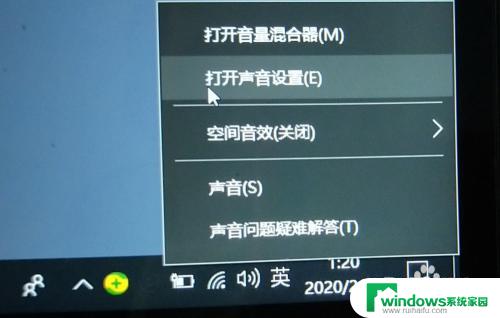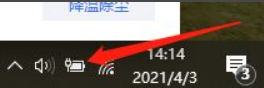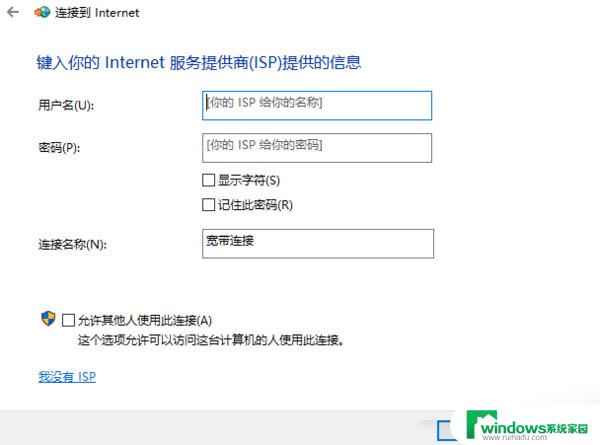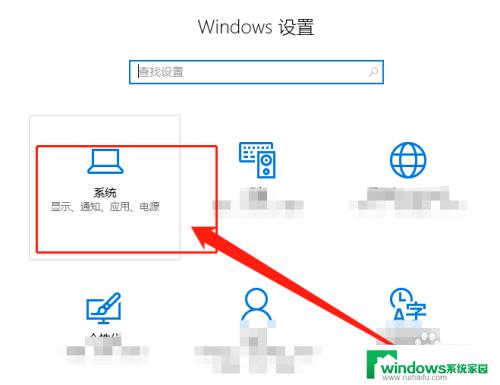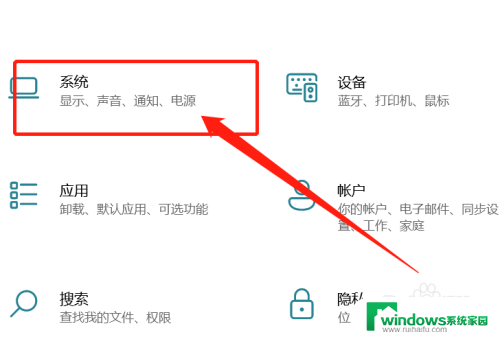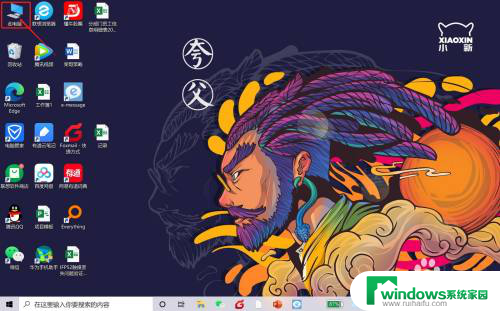联想小新14风扇声音大正常吗? 联想小新散热器吵闹怎么解决
更新时间:2023-09-01 14:53:12作者:jiang
联想小新14风扇声音大正常吗,联想小新14风扇声音大是否正常?联想小新散热器的吵闹问题应该如何解决?对于很多联想小新14用户来说,这些问题可能常常困扰着他们,在使用笔记本电脑时,风扇声音大是一个比较常见的问题,尤其是在长时间运行或者高负荷运行的情况下。然而对于联想小新14的用户来说,是否存在其他原因导致风扇声音过大,以及如何解决散热器的吵闹问题,都是需要探讨的话题。接下来我们将对这些问题进行更深入的分析和解答。
具体步骤:
1.右击电脑右下角的【电源】。
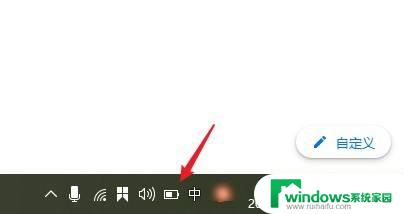
2.选择【电源选项】。

3.点击左侧的【创建电源计划】。
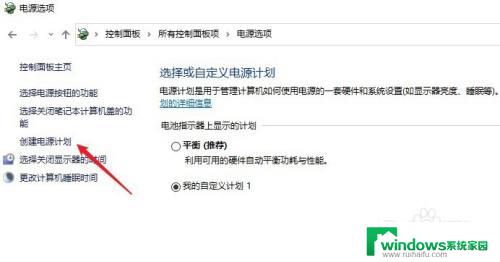
4.输入计划名称后,点击【下一步】。
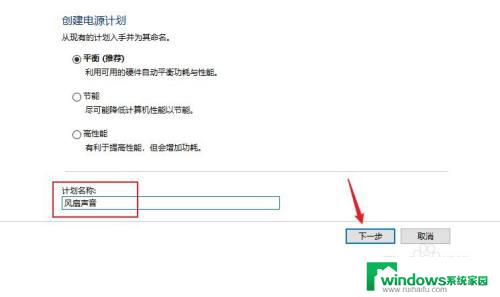
5.点击【创建】按钮。
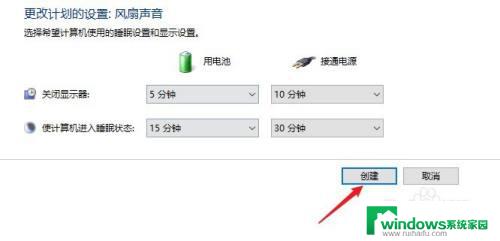
6.点击电源计划右边的【更改计划设置】。
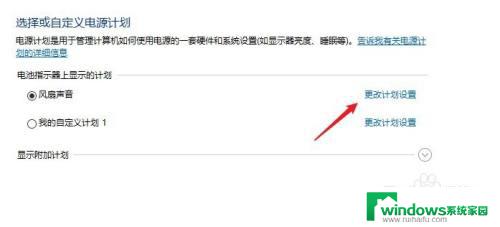
7.点击【更改高级电源设置】。
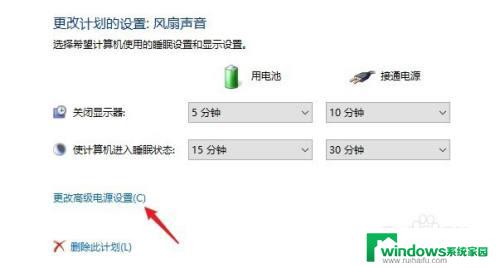
8.打开【处理器电源管理】。
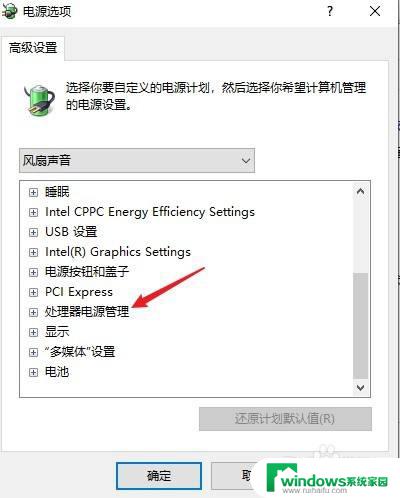
9.把【系统散热方式】设置为被动,【最大处理器状态】设置为60。即可使散热器声音变小。
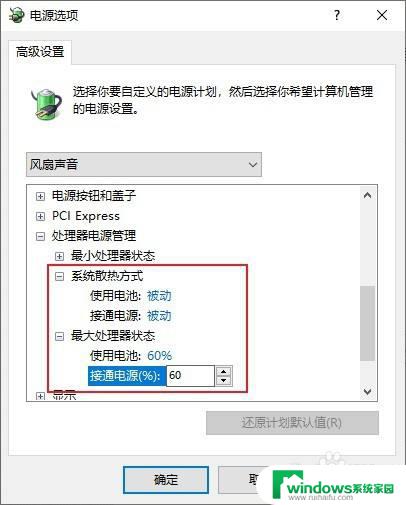
以上就是关于联想小新14风扇声音大是否正常的全部内容,如果还有不懂的用户,可以根据小编提供的方法进行操作,希望这些方法可以帮助到大家。